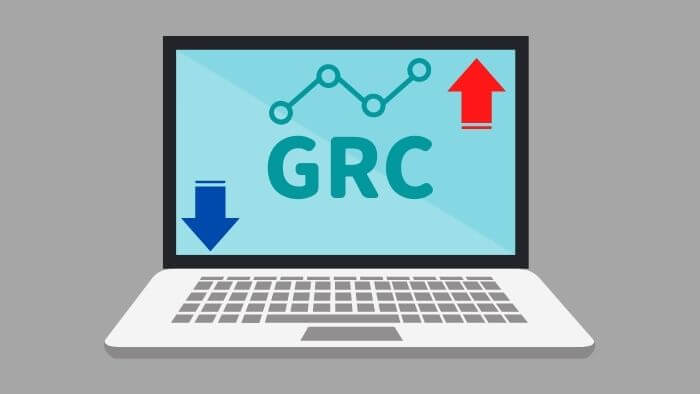GRCは有限会社シェルウェアが開発した、人気の高い検索順位チェックツールです。アフィリエイターは使っていない人の方が少ないかもしれませんね。
GRCはボタン一つで、複数サイトにおける検索語ごとの検索順位の把握、グラフ化できます。自動チェック機能を使えば、パソコン起動するだけで自動チェックも可能です。
この記事では、GRCの特徴・料金・使い方・便利な機能などを徹底解説します。僕自身は、2012年から使い続けている数少ないツールです。
特にブログやサイトでSEOに取り組んでいる方は、ほぼ必須ツールですので、ぜひ導入を検討してみると良いと思います。
GRCの特徴
GRCとは?
GRCはSEOツールラボを運営する有限会社シェルウェアが2004年に開発・販売開始した、Google/Yahoo/Bingの検索順位チェックツールです。
| サービス名 | 検索順位チェックツールGRC |
| 会社名 | 有限会社シェルウェア |
| プラン種類 | GRC、GRCモバイル、GRC-W |
| 月払い料金 | 495~2,475円 |
| 年払い料金 | 4,950~24,750円 (413~2,063円/月) |
| URL数 | 5~無制限 |
| 検索語数 | 500語~無制限 |
| 上位追跡 | 5~無制限 |
| 支払い方法 | 年払い:銀行振込 月払い:PayPal決済(クレジットカード) |
| その他機能 | メモ機能 CSVインポート バックアップ |
※すべて税込表示
ボタン一つで複数サイト、複数の検索キーワードの検索順位を調査し、順位変化の履歴を残したりグラフ化もできます。
他のツールに比べて使いやすさ、機能性が良く、国内のシェア・知名度・実績共にNo.1の順位チェックツールです。
アフィリエイター、ブロガーで、SEOアフィリをやっている人なら、ほぼ必須のツールとも言えます。
GRCの種類

GRCツールは大きく分けて、GRC、GRCモバイル、GRC-Wの3種類あります。
| 名称 | 特徴 |
| GRC | 検索エンジン毎の検索順位の調査、履歴の記録を行います。軽量かつ高速な動作を実現しています。 |
| GRCモバイル | Googleのスマートフォン検索に対応しました。スマホからの検索順位の調査、履歴の記録を行います。GRCとデータの共有が可能です。※PC上で動作するツールです。 |
| GRC-W | 世界各地・多様な言語でのGoogle検索順位を取得します。 |
GRCとGRCモバイルは日本語版Googleに対応しており、GRC-Wは海外版Googleに対応しています。
GRCモバイルを含め、全てパソコン上で動作するダウンロード型のツールです。
日本国内向けのサイトであれば、GRCかGRCモバイルのどちらか、もしくは両方で良いです。(海外にお住まいの方は、GRC-W一択)
GRCとGRCモバイルの選び方
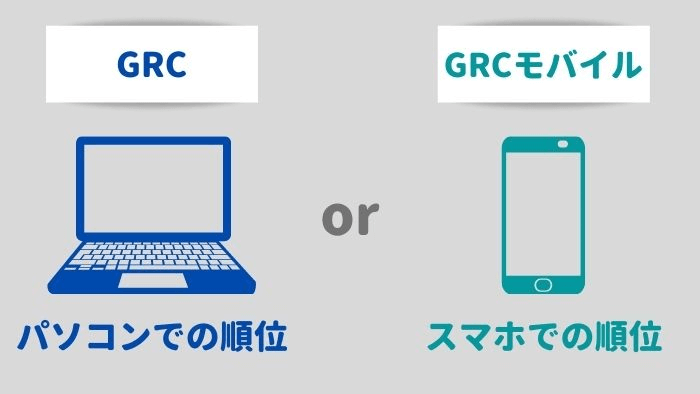
パソコンとモバイルサイトでは同じサイト、同じ検索語でも、評価基準の違いにより検索順位が異なります。
最近では検索の7~8割がスマートフォンという結果もあり、スマートフォンでの検索順位がより重要視されています。
GRCの選定ポイント
- PC向けサイトがメインの場合はGRC
- スマホ向けサイトがメインの場合はGRCモバイル
- どちらも把握したい場合は、GRCとGRCモバイルの併用(連携可能)
たとえば、パソコン専用ツールのサイトだけを運営する場合、パソコンからの閲覧が前提なのでGRCです。
通販サイトやスマホのアプリ・ツール系であれば、GRCモバイルの方が実情に合っています。全体的にはスマホで検索する機会の方が多いです。
GRCモバイルは、「上位100サイトの数が30件と少ない(後述)」「Bing検索できない」などの若干の違いはありますが、機能面において大差は無いです。
GRCの使用条件
GRCはダウンロードして使うツールで、対応OSや必要スペックは以下の通りです。高性能なPCは要りません。
- 対応OS : Windows 10, 8.1, 7, Server 2019, 2016, 2012 R2, 2008 R2
- メモリ量:50MB + 項目1万あたり100~200MB
GRCはWindows専用ツールですが、Macでも使用可能です。(本記事の最後にある「よくある質問」をご覧ください。)
Mac専用の順位チェックツールをお探しなら、後ほど紹介するRank Trackerも検討してみて下さい。

GRCの料金
GRCの料金プランと機能
GRC有料版は買い切りではなく、月額制もしくは年額制です。無料版と5つの有料プランがあります。
| プラン名 | URL数 | 検索語数 | 上位追跡 | 月払い | 年払い |
| 無料版 | 3 URL | 10 語 | 2 | 無料 | 無料 |
| ベーシック | 5 URL | 500 語 | 5 | 495円/月 | 4,950円(413円/月 相当) |
| スタンダード | 50 URL | 5,000 語 | 50 | 990円/月 | 9,900円(825円/月 相当) |
| エキスパート | 500 URL | 50,000 語 | 500 | 1,485円/月 | 14,850円(1,238円/月 相当) |
| プロ | 5,000 URL | 500,000 語 | 5,000 | 1,980円/月 | 19,800円(1,650円/月 相当) |
| アルティメット | 無制限 | 無制限 | 無制限 | 2,475円/月 | 24,750円(2,063円/月 相当) |
※表記はすべて税込表示
GRCは無料版はURL数が3URL、検索語数が10語という制限はありますが、機能は有料版とほぼ同等かつ期間無制限で使用可能です。
その他にも、プランによって使える機能が若干異なります。たとえば、
- スタンダードプラン以上はリモート閲覧(LANで繋がっている他のPCからGRCデータを閲覧できる機能)が使える
- アルティメットプランはCSV自動保存機能が使える
おすすめのプランはありません。ご自身の運営するサイトURL数に合わせて選んで下さい。
初心者ブロガー、アフィリエイターであれば、ベーシックまたはスタンダードあたりで良いと思います。
GRCプランの選び方(慎重に選ぼう)

GRCを年間契約し、年度でプラン途中する変更する場合、差額ではなく全額かかります。プランは適当に選ばず、十分検討して選びましょう。
GRCのプランは、1年間で作成予定のサイト数(URL数)で決めると良いです。
検索語数はよほど無関係なワードを大量に登録し過ぎなければ、上限を超えることは無いはず。(ほとんどの場合、URL数の方が先に制約となります)
たとえば、1ヶ月に1サイト作るなら12サイト(12URL)なので、5 URLのベーシックでは足りないため、50 URL対応のスタンダードプランを選ぶという感じ。
そして、2年目度以降は、所有サイト+作成予定サイト数という風に、毎年プランを見直してください。

GRCの割引
GRCは一切割引をやっていませんが、全ての有料プランにおいて、月払いよりも年払いの方が2ヶ月分お得(約20%オフ)です。
ただし、月払いはPayPal決済で手数料がかかりませんが、年払いは銀行払いなので振込手数料分がかかります。
一番安いプランにおいても、銀行振込手数料を考慮しても20%オフの方が安いので、月払いよりも年払いの方がより安く利用できます。
GRCの支払方法
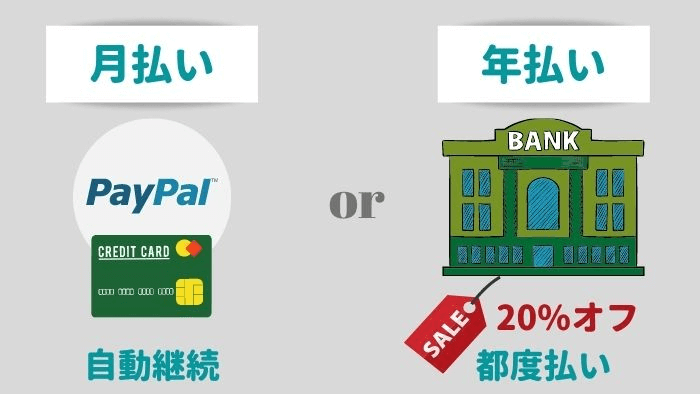
GRCは月払いと年払いで支払い方法が異なります。年払いはPayPal(クレジットカード払いなど)、月払いは銀行振込です。
| 比較項目 | 月払い | 年払い |
| ライセンス期間 | 1ヶ月 | 1年 |
| 支払方法 | PayPal | 銀行振込 |
| 割引 | - | 2ヶ月分お得 |
| その他手数料 | - | 銀行振込手数料 |
| 複数ライセンスの一括購入 | 不可 | 可能 |
| ライセンスキー発行まで | お支払いから10分程度 | 着金から1営業日以内 |
| ライセンス期間の開始 | ライセンスキーの発行時点から | ライセンスキーの利用開始から |
| 更新方法 | 自動更新(PayPal決済) | 更新時にライセンスを再購入 |
ちなみに、GRCは契約縛りや解約金はかかりません。ただし、ライセンスキー発行されたらキャンセル・払い戻しはできないので注意してください。
長年使っている方は年払いの方がお得なので、年払いをおすすめします。GRCをずっと使うか分からない場合は、ひとまず月払いでも良いかもしれません。
GRCのメリット・デメリット
GRCのメリット
- 別ツールと比べ、料金が比較的安い
- 検索順位チェックの時間や手間の削減
- ライバルサイトの順位チェックも可能
- ボタン一つで手軽に順位チェック可能
- 予約実行や自動実行機能がある
GRCのデメリット
- 年払いが銀行払いのみ
- 検索順位チェックに時間がかかる
- ライセンスの自動更新ができない
GRCの総評
GRCはツールのデザインが少し古めな印象も受けますが、使い方は簡単なのですぐ慣れます。
そして、チェックに時間がかかるのは、どの順位チェックツールも同じです。
(取得速度が早すぎるとGoogleから利用制限がかかるので、速度制限する必要があります)
とはいえ、GRCを超えるユーザビリティとコスパの高い検索順位チェックツールは無いため、事実上はこれ一強だと思います。

GRCが不要な人
雑記ブログや、個人ブログなどでキーワード選定せずにサイト運営されている場合は、GRCが不要かもしれません。
収益化を目的としないサイトやブログの場合もGRCは不要です。
GRCが必要な人
GRCは基本的にはSEOサイトアフィリエイトで、検索上位を狙う場合はほぼ必須と思って良いです。
GRC無しでは検索順位の変遷を知ることができませんし、無料で順位チェックする場合は1キーワードごと手打ち検索する手間がかかります。

GRCの使い方と基本機能
GRCのダウンロード方法
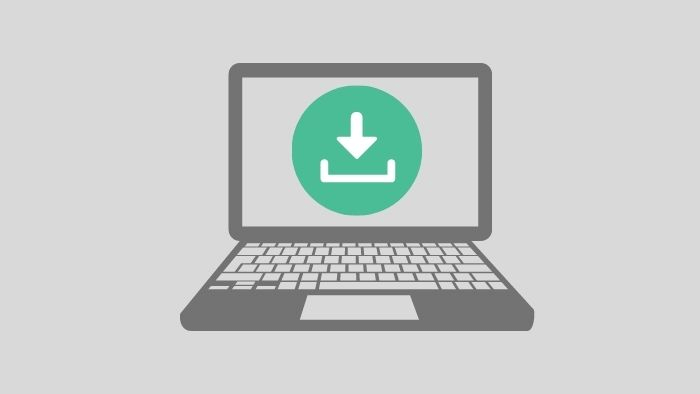
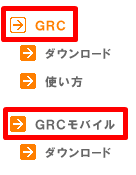
GRCを使うには、まずGRC公式サイトにアクセスし、左側メニューの「GRC」「GRCモバイル」など使いたいツールのタブをクリックします。
そして、最下部にある「ダウンロードはこちら」のリンクをクリックして、最新版GRCのリンクからをインストールしましょう。
デスクトップまたは、スタートメニューに出てくるアイコンからGRCを起動して下さい。
GRCのライセンスキー登録方法
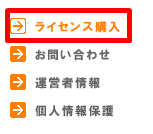
GRCはインストールした段階では無料版(無償版)として使えます。
GRCの有料プランはライセンスキーによる認証制のため、別途ライセンスの購入手続きを行ってください。
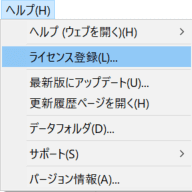
GRCのライセンスキーは、年払いだと支払い完了から1営業日で登録メール宛に届きます。
取得ライセンスの適用は、GRCメニューの「ヘルプ」→「ライセンス登録」から設定しましょう。
GRCへのサイト登録方法
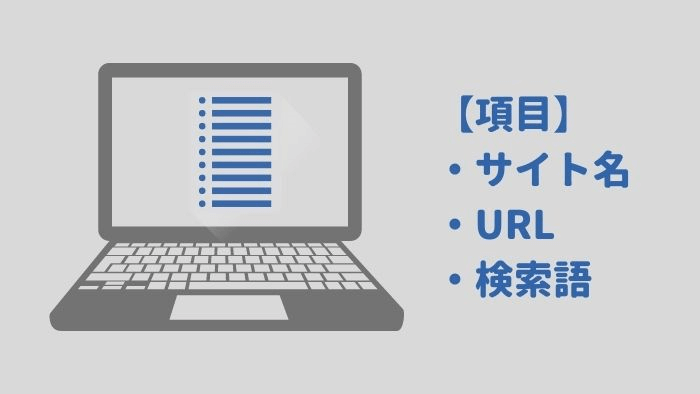
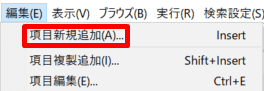
まず最初に検索順位を調べたいサイト情報(サイト名、URL、検索語)を登録します。
GRCを起動後、上部メニューの「編集」→「項目新規追加」からサイトと検索語を追加します。
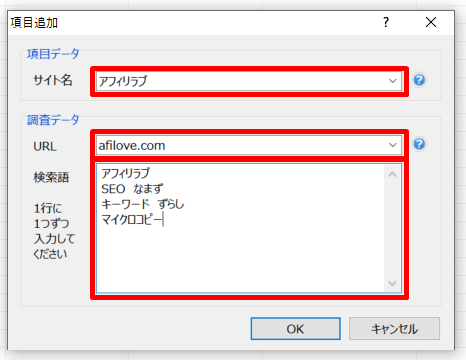
GRCでは、順位チェックをする「サイト名、URL、検索語」の組を「項目」と呼びます。同じサイト名、URLでも、検索語が違えば別項目ということです。
| 解説 | |
| サイト名 | サイト名は任意の名前を入力。後から変更することも可能です。 |
| URL | URLを確実に入力します。「https://」「http://」「末尾の/」「index.html」などを含めない「test.com」の形式です。 |
| 検索語 | 検索順位を調べる検索語を入力します。複数の行に入力でき、複合キーワードの場合は単語と単語の間にスペースを空けます。 |
たとえば、当ブログの場合はサイト名が「アフィリラブ」、URLが「afilove.com」です。
検索語は複数の検索語の場合は1行に、たとえば「キーワード ずらし」という風に入力し、また複数行に入力することもできます。
最後に「OK」ボタンを押せば登録完了です。2サイト目以降も同様の方法で登録できます。
順位チェック方法

ページ上部の四角いアイコンをクリックするか、「F5キー」を押すことで、登録済みサイトの順位チェックが開始されます。

実行中の「項目」は、黄色にハイライトされています、上の例では「サイト名:アフィリラブ、URL:afilove.com、検索語:IR-SEO」です。
![]()
また、画面左下に「チェック中の検索語」、右下に実行中の進捗バーが表示され、「ESC」キーでいつでも停止できます。
実行中は一部の操作ができなくなりますので、必要に応じて「ESC」で停止し、「F5」で再開しましょう。
自動順位チェック機能が便利
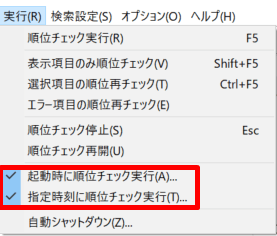
GRCの順位チェック機能を活用すれば、実行ボタン押すことさえ不要です。
「パソコン起動時に順位チェックを実行」と、「指定時刻に順位チェックを実行」です。GRCメニューの「実行」からそれぞれ設定ができます。
- 副業でパソコン使う時間が少ない場合は、パソコン付けっぱなしで「指定時刻に順位チェック」
- パソコン使う時間が長い場合は、「パソコン起動時に順位チェックを実行」

GRCの便利機能
GRCのメモ機能
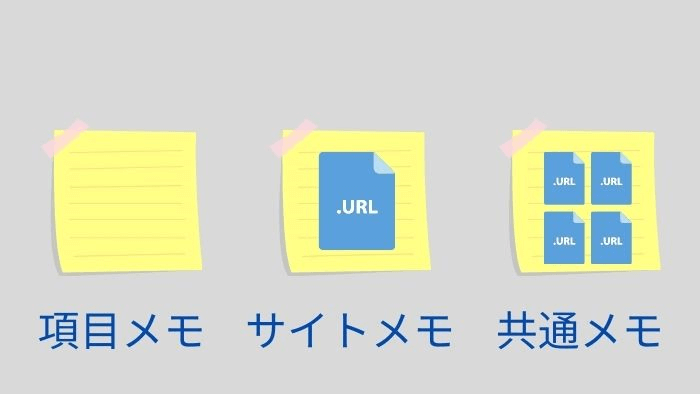
GRCには3つのメモ機能があります。
- 項目メモ:項目ごと
- サイトメモ:URLごと(サイト変更内容の記録など)
- 共通メモ:全項目共通(Googleアップデート日時の記録など)
よく使うのが、②サイトメモ、③共通メモです。項目メモは使うタイミングが少ないかもしれません。
①項目メモ
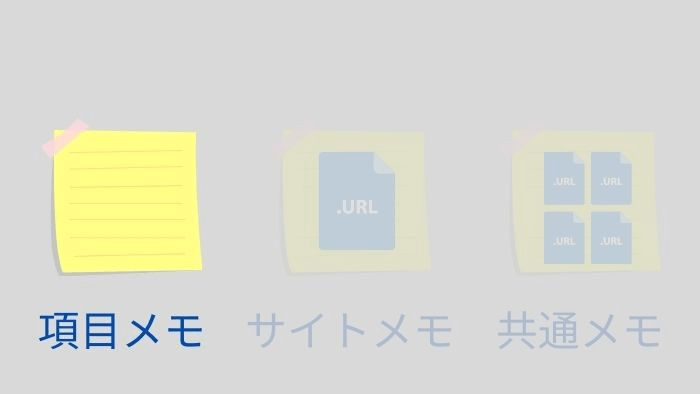
おさらいすると、「項目」は「サイト名、URL、検索語」の1組でしたね。つまり、GRC画面の1行分に相当します。
その1つの「項目」ごとにメモできるのが、項目メモです。
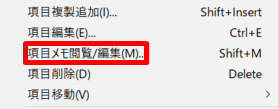
GRCの画面上で「右クリック」→「項目メモ閲覧/編集」から、項目メモの閲覧と編集ができます。
項目メモは特に検索語に対して、メモを残したい場合に使用します。

②サイトメモ
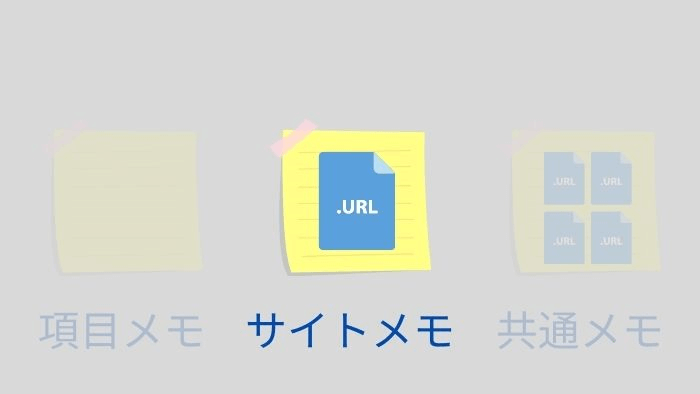
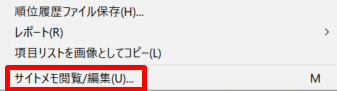
サイトメモは、一つのURLに紐づくメモ機能です。
サイトメモは「項目」を右クリックして「サイトメモ閲覧/編集」から閲覧・編集ができます。
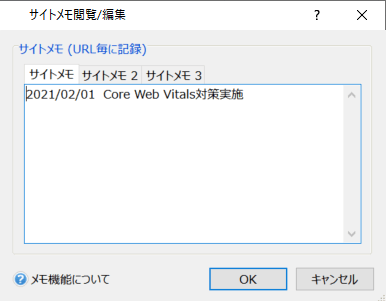
サイトURL単位の修正内容、SEO施策などを記録に残すといった使い方もできるので、検索順位と検証することが可能です。
たとえば、「20**/**/** ◯◯施策実施」という感じでサイトに実施した内容を残しておくと、後で検索順位への影響を確認する際に便利ですね。
また、GRCのメニューの「表示」→「メモの常時表示/編集」を設定ONにすれば、画面右端にサイトメモが表示されて便利です。

③共通メモ
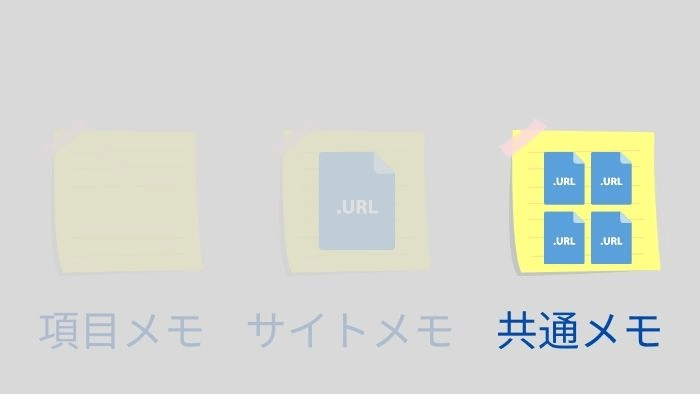
共通メモは全てのURL共通で残しておきたいメモです。

GRCメニューの「編集」→「共通メモ閲覧/編集」から共通メモの閲覧・編集ができます。サイトメモのちょうど下ですね。
たとえば、「2020/5/** Core Web Vitalsアップデート」といったように、全てに共通する情報をメモとして残します。

上位100サイトの順位チェック
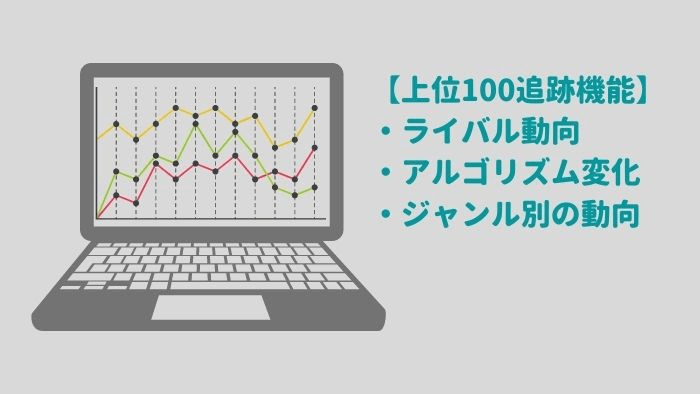
上位100サイトの順位チェックは、指定した検索語における、上位100サイト全ての検索順位の履歴を記録する機能です。
Google アップデートなど検索エンジンのアルゴリズム変化や、競合サイトを含めた順位変化などの分析もできます。
設定方法手順は、簡単2ステップです。
1.検索語を選択(複数選択可能)
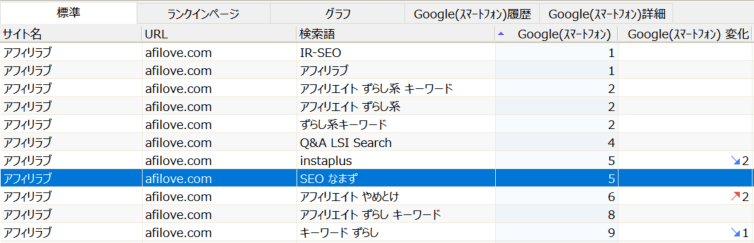
まずは、GRCの画面から上位100サイトチェックしたい検索語を選択します。
「Ctrl」または「Shift」をを押しながら複数行選択してもOKです。
2.メニューの「上位100追跡項目」を選択
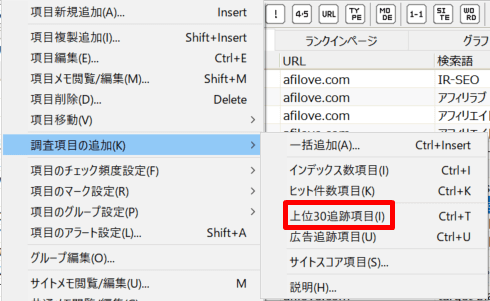
メニューの「編集」→「調査項目の追加」→「上位100追跡項目」を選びます。
GRCモバイルの場合は、上位100ではなく30追跡項目です。
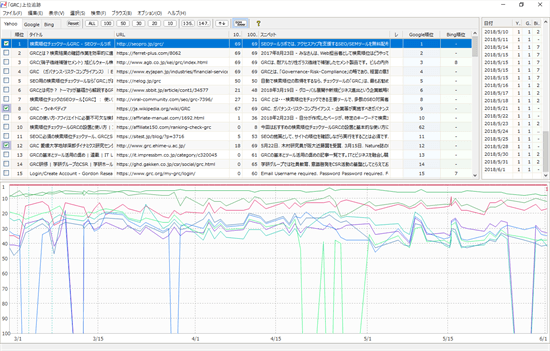
赤、青、緑といった色分けができ、気になるサイトにはマーク付も可能です。
新規競合サイトの確認、既存ライバルサイトの定点観測、ジャンル別の変化把握などにも役立ちます。
CSVインポート機能

CSVは「Comma Separated Value」の略で、区切り文字「,」のあるデータです。
GRCのCSVインポート機能とは、エクセル等で作った項目データ(サイト名、URL、検索語)を一気に取り込む機能です。
項目数が多い場合は手打ち入力よりも遥かに早いですし、月間検索数のインポートや既存項目の情報上書きもできます。
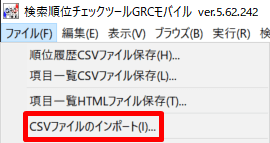
GRCのメニューから「ファイル」→「CSVファイルのインポート」からインポートできます。
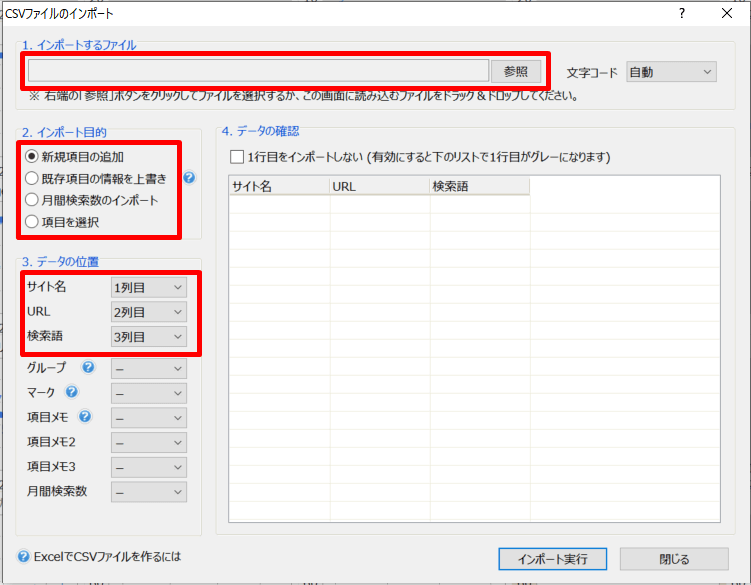
新しく開いたウィンドウに、先ほど作ったCSVファイルを読み込ませます。手順は以下の通り。
①インポートするファイルの選択
画面上部の「参照」ボタンを押して、インポートするファイル(CSVファイル)を選択します。
②インポート目的の選択
インポート目的を選びます。
- 新規項目の追加
- 既存項目の情報を上書き
- 月間検索数のインポート
- 項目を選択
これら目的によって、次の③データ位置の設定の項目が自動で変わります。
③データ位置の設定
新規項目の追加の場合、サイト名、URL、検索語の行を指定しましょう。
デフォルトでは、1列目がサイト名、2列目がURL、3列目が検索語となっています。
読み込ませるファイルの作成方法は、まずA列(1列目)にサイト名、B列(2列目)にURL、C列(3列目)に検索語を入力します。
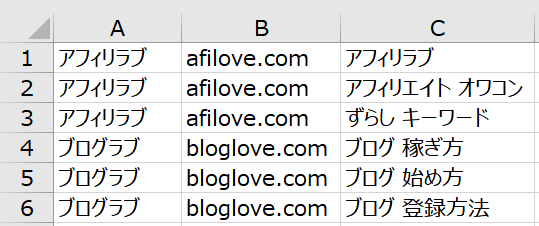
あくまで一例です
月間検索数の場合は、D列(4列目)などに、ラッコキーワードから抽出したキーワードを、キーワードプランナーに通して月間検索数のみ抽出して入れます。(詳細解説は省略)
エクセル等でファイルを作り、「名前を付けて保存」→「CSV(コンマ区切り)」を選んで保存すればOKです。
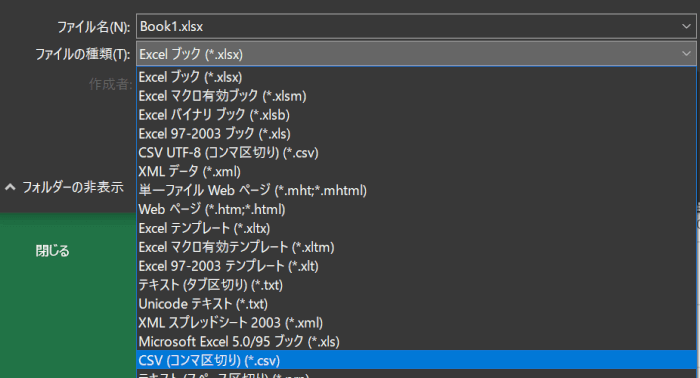

バックアップ機能
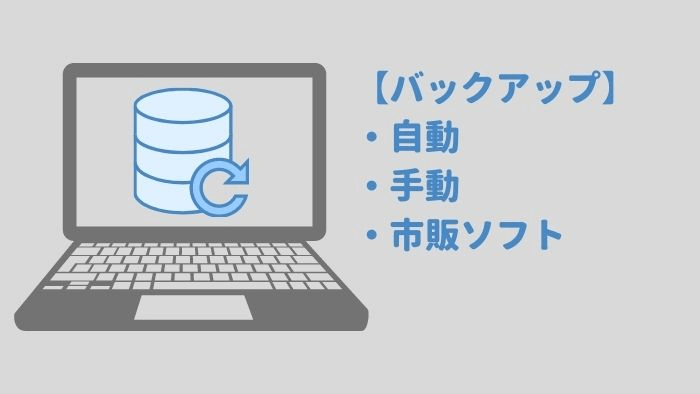
GRCのデータはバックアップ機能は、パソコンが万が一破損してデータが喪失することを防ぐために使いましょう。
バックアップの方法は3つあります。
①自動バックアップ
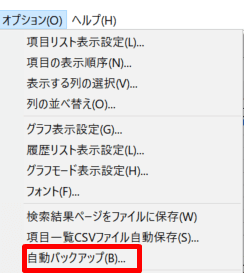
その日の最初の順位チェック完了時に、指定したフォルダに自動でバックアップを取ることができます。
バックアップファイルには、ライセンス情報を除く全てのデータが記録されます。
自動バックアップを設定するには、GRCメニューの「オプション」→「自動バックアップ」をクリックしましょう。
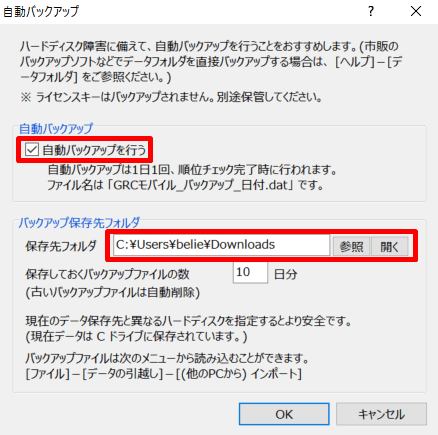
ウィンドウが開くので、自動バックアップにチェックを入れ、バックアップ保存先フォルダを指定します。
保存しておくバックアップファイルの数も指定できます。一度設定すれば、自動的に保存されるのでとても便利ですよ。
保存先をGoogleドライブ等の連携フォルダに指定しておけば、自動的にクラウド上に保存されるので確実です。
②手動バックアップ

GRCのメニューの「ファイル」→「バックアップ」をクリックし、新規ウインドウで「はい」を選択すれば、手動バックアップができます。
手動バックアップの場合、バックアップファイルの場所はDownloadsの直下に「GRC***_バックアップ_20210321.dat」というファイル名が保存されます。
③市販ソフトでバックアップ
市販のバックアップソフトを使って、GRCのフォルダを直接バックアップすることもできます。
その場合、「ヘルプ」→「データフォルダ」を選び、「エクスプローラーで開くを」
インポート機能
バックアップをとったファイルを読み込ませることもできます。
GRCメニューの「ファイル」→「データの引越し」→「(他のPCから)インポート」で、先ほどのバックアップファイル(datファイル)を選択すればインポート完了です。
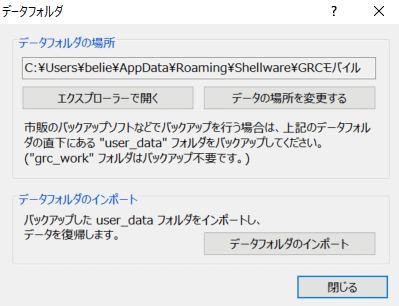

GRCとRank Trackerの比較
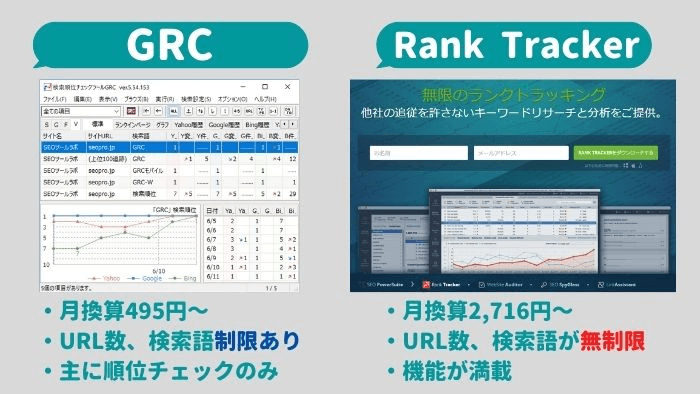
あまり知られていない順位チェックツールは数多くありますが、比較的知名度の高いRank Trackerと比較しました。
機能と料金プランの比較
国内だとGRCが人気ですが、海外の検索順位チェックツールはRank Trackerが有名です。
GRCとRank Trackerを比較すると下表の通り。どちらも継続課金タイプのツールです。
GRCの機能・料金プラン
GRC先ほど紹介したとおり、GRCは無料版と、5つの有料プランがあります。
| プラン名 | URL数 | 検索語数 | 上位追跡 | 月払い | 年払い |
| 無料版 | 3 URL | 10 語 | 2 | 無料 | 無料 |
| ベーシック | 5 URL | 500 語 | 5 | 495円/月 | 4,950円(413円/月 相当) |
| スタンダード | 50 URL | 5,000 語 | 50 | 990円/月 | 9,900円(825円/月 相当) |
| エキスパート | 500 URL | 50,000 語 | 500 | 1,485円/月 | 14,850円(1,238円/月 相当) |
| プロ | 5,000 URL | 500,000 語 | 5,000 | 1,980円/月 | 19,800円(1,650円/月 相当) |
| アルティメット | 無制限 | 無制限 | 無制限 | 2,475円/月 | 24,750円(2,063円/月 相当) |
Rank Trackerの機能・料金プラン
| プラン名 | URL数 | 検索語数 | バックリンクの監視と監査 | 年払い |
| 無料版 | 無制限 | 無制限 | 1,100リンク | 無料 |
| プロフェッショナル(個人向け) | 無制限 | 無制限 | 無制限 | 32,591円(2,716円/月 相当) |
| エンタープライズ(企業向け) | 無制限 | 無制限 | 無制限 | 76,191円(6,349円/月 相当) |
※2021年3月21時点の為替レート1ドル109円で料金換算。全て税込表示です。
Rank Trackerは機能が豊富で、URL数、検索語数が無制限で、バックリンクの監視と監査機能が付いているので魅力的ですが、GRCと比べると少し割高感があります。
どちらかと言えば、Rank Trackerは中・上級者向けの順位チェックツールという位置づけだと思います。その他、Rank Trackerに搭載機能は以下の通り。
Rank Tracker機能
- インポート・エクスポート機能
- 競合他社のランク追跡
- キーワード分析(検索ボリューム、競合、難易度、効率、PPC)
- Googleペナルティチェッカー
- サイトのクロールと監査
- バックリンク調査と分析
- ペナルティリスク監査
- リンクの検証と管理
- カスタマイズ可能なSEOレポート
機能面で言えば、圧倒的にRank Trackerの方が上です。SEOに特化した機能も豊富にあり、純粋な順位チェックツールとは異なります。
また、Rank TrackerはMacでも標準対応しており、煩わしい設定をせずに使える点もメリットです。
実際に両方のツール使ってみると分かりますが、機能が少ない分、使いやすさ、見やすさではGRCの方が優れているかもしれません。
Googleトレンドでの比較
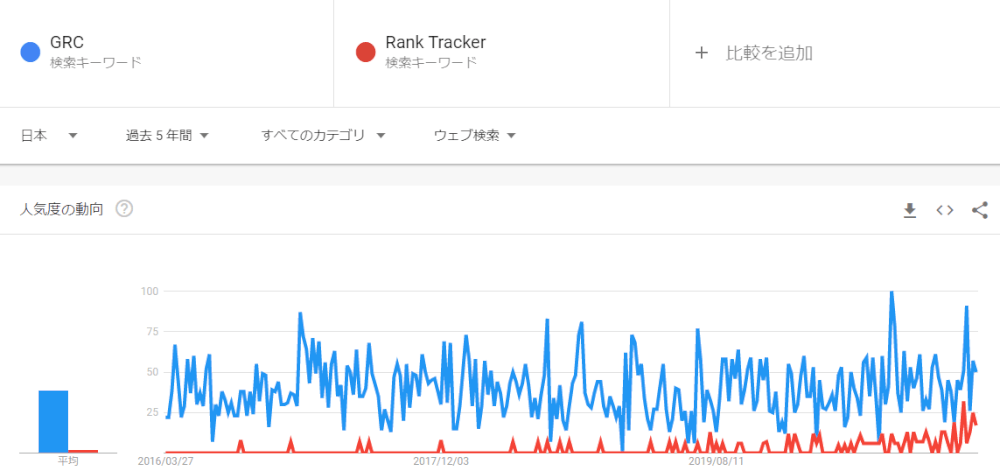
青:GRC、赤:Rank Tracker
Googleトレンドは検索の人気度を比較するGoogleのツールですが、両者比較すると過去ずっとGRCの方がRank Trackerよりも人気(検索されていた)でした。
しかし、ここ最近ではRank Trackerの検索数も増えているので、今後GRCとRank Trackerの人気(検索数)が逆転する可能性もあり得ると思います。

GRCのよくある質問
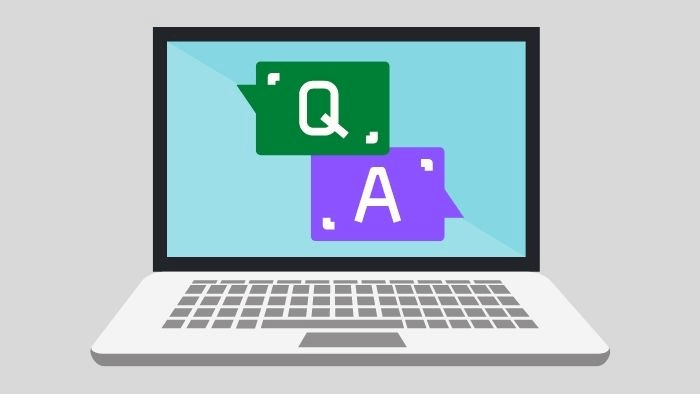
Macでも使えますか?
基本的にはWindowsツールですが、Macで使いたい場合は次の4つの方法があるので試してみて下さい。
- 無料のアプリ「Wine」を用いて直接実行する方法
- 仮想化ソフトを用いてMac上でWindowsを動かす方法
- 外部のWindowsリモートデスクトップサービスを利用する方法
- Boot Campを用いてMacにWindowsをインストールする方法
Macユーザーの方は、詳しくはGRC公式サイトのGRC、GRCモバイルのページ内の「MacでGRCを利用する方法」をチェックしてみてください。
買い切りプランはありますか?
残念ながら、2021年3月末時点ではGRCの買い切りプランはありません。
また、年払いは自動継続もできないので、1年後の契約終了のタイミングで再度契約する必要があります。
月払いですが途中でプラン変更できますか?
月払いのライセンスは1ヶ月毎の自動更新です。
たとえば、3/21 10:00契約の場合は、翌月4/21 10:00までがライセンス期限となります。
月払いから年払い(または逆に)に変更できますか?
月払いから年払い、年払いから月払いどちらも自由にライセンス変更することができます。
ただし、ライセンス残りのライセンス期間の引き継ぎや払い戻しができないのでよく検討して下さい。
ライセンスキーが届きません
年払いだと1営業日後。月払いだとPayPalの振込完了後、通常10分でライセンスキーが発行されます。
もし、届かない場合は下記をチェックして下さい。
メールが迷惑フォルダに仕分けられた/メールがブロックされていた/振り込み手続きが未完了/振込名義が違う/振込金額が異なる/請求書の有効期限を過ぎている/お申し込みの前に振り込んだ
もし上記問題なく、ライセンスキーが届かない場合はinfo@seopro.jpに問い合わせてみて下さい。
購入キャンセルできますか?
ライセンスキーが発行されたらキャンセルできませんが、ライセンスキーの発行前であれば購入キャンセル可能です。
また、お支払い期限を過ぎ、1ヶ月以上経過すると、自動的に購入キャンセルとなります。
いつ更新すればいいですか?
GRCは年払いだと1年後に再契約が必要ですが、更新タイミングはいつでも大丈夫です。
たとえば、ライセンス期間が残り1ヶ月で新しい年払いを契約した場合、残りライセンス機関は1年1ヶ月となります。
ライセンス期限が切れてても、再度新しく契約すれば元のデータのまま引き続き利用することができます。